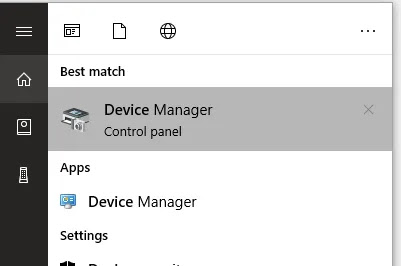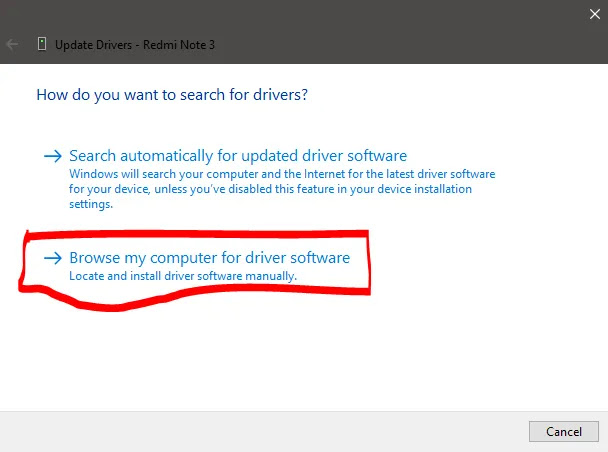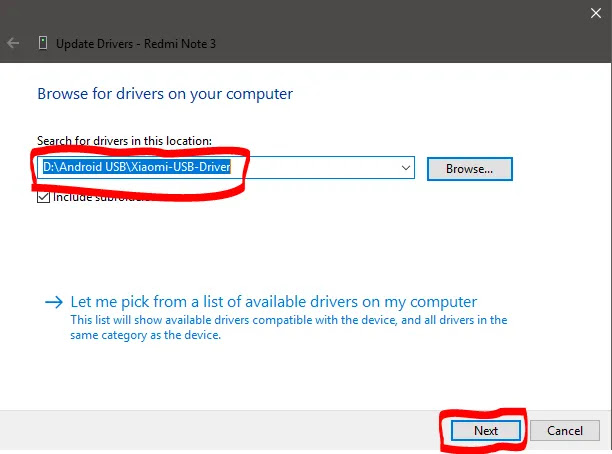CHIP.CO.ID – Saat ini memang sudah banyak penggunaan Android, termasuk di Indonesia. Era digital seperti sekarang membuat permintaan atas barang elektronik Smarthone semakin meningkat, mulai dari Smartphone android produk lokal sampai internasional. Di Indonesia sendiri, merk Smarphone yang paling terkenal salah satunya adalah Xiaomi. Itulah sebabnya beberpa aplikasi support merks ini banyak diminati, salah satunya Xiaomi USB Driver.
Apakah Anda ingin Android Anda terhubung dengan PC? jika Anda pengguna Android Xiaomi, maka jawabannya adalah Xiaomi USB Driver. Sebagian orang mungkin memiliki kebutuhan untuk menyambungkan sistem Androidnya ke PC untuk beberpa alasan.
Maka Anda perlu platfrom ini untuk melakukannya dengan beerapa kelebihan. Agar bisa memanfaatkan dengan maksimal, Anda perlu mengenal aplikasi ini. Berikut ini penjelasan tentang Xiaomi USB Driver muali dari debugging, keunggulan yang didapt, sampai cara menginstalnya.
Mengenal Xiaomi USB Driver
USB Driver yang digunakan Xiaomi atau redmi adalah platform yang bisa menghubungkan Smartphone Android Xiaomi Anda ke PC. Aplikasi ini tentu memiliki keunggulan dibanding cara pengubung Android ke PC lainnya, misalnya melalui USB saja. Hal akan kurang maksimal untuk performa Android ke PC.
Aplikasi ini mampu dapat memungkinkan Anda untuk Unlock Bootloader, ROOT, Flash, Custom ROM, Kernel, Recovery, Transfer file atau Data (MTP), Maintenance, bahkan Command Prompt (Devalopment). Anda perlu menginstal aplikasi ini agar semua fiturtersebut dapat dijalankan semestinya.
Secara default, sebenarnya OS Windows ini bisa menginstall secara langsung aplikasi ini secara otomatis. Namun pada beberapa kondisi akan membuat Driver tersebut tidak ter-install secara otomatis. Maka Anda perlu menginstal aplikasi ini secara manual unuk menghubungkan Android Xiaomi ke PC Anda.
USB Debugging
Hal yang perlu Anda perhatikan sebelum menginstall Driver terbaru ini adalah mengaktifkan Mode Pengembangan atau Developer Options terlebih dahulu. Selanjutnya Baru Anda bisa mengaktifkan USB Debugging.
Ini adalah syarat utama yang perlu Anda lakukan agar Smartphone Android Xiaomi Anda bisa terhubung ke PC Windows melalui koneksi dari kabel USB. Jadi Anda perlu memastikan bahwa fitur USB debugging telah aktifkarena jika tidak maka proses selanjutnya tidak akan berjalan lancar.
Perbedaan Android USB Driver dan Xiaomi USB Driver
Sebenarnya penggunaan USB dan yang khusus Xiaomi hampir sama fungsinya digunakan untuk menghubungkan Smartphone Android ke PC untuk menggunakan CMD dengan bantuan Driver ADB dan Fastboot Driver. Namun perbedaanya adalah terdapat pada beberapa fitur tambahan yang dimiliki aplikasi ini yang terkesan eksklusif khusus untuk Xiaomi. Misalnya ketika Anda melakukan Flash, UnlockBootloader, dan melakukan maintenance menggunakan Tools Produktivitas. Maka keunggulan aplikasi ini akan snagat terasa.
Android USB Driver hanya bersifat universal saj, jadi Anda akan terbatas melakukan transfer data dari mode MTP saja. Maka dari itu lebih baik Anda menggunakan USB Driver khusus oleh Xiaomi agar tingkat kesuksesan dan kecocokan Tools Produktivitas (Software) lebih baik.
Cara Menginstall Xiaomi USB Driver di OS Windows
- Buka Tools Device Manager, lalu cari di Start Menu atau Cntrol Panel
![Download Xiaomi / Redmi USB Driver Terbaru, Xiaomi / Redmi USB Driver Terbaru, Xiaomi / Redmi USB Driver Latest, Xiaomi USB Driver, Redmi USB Driver, Cara Install Xiaomi USB Driver, Cara Install Redmi USB Driver, Atasi Xiaomi yang tidak tersambung dengan komputer, Xiaomi tidak terbaca di USB, Xiaomi tidak terbaca di Windows, Redmi tidak terbaca di Windows, Redmi tidak terbaca di Windows, panduan Install Xiaomi USB Driver, panduan pasang Redmi USB Driver]()
- Setelah itu klik Hardware & Saound, Lalu kilk Device and Printers. Kemudian klik Device Manager
![Download Xiaomi / Redmi USB Driver Terbaru, Xiaomi / Redmi USB Driver Terbaru, Xiaomi / Redmi USB Driver Latest, Xiaomi USB Driver, Redmi USB Driver, Cara Install Xiaomi USB Driver, Cara Install Redmi USB Driver, Atasi Xiaomi yang tidak tersambung dengan komputer, Xiaomi tidak terbaca di USB, Xiaomi tidak terbaca di Windows, Redmi tidak terbaca di Windows, Redmi tidak terbaca di Windows, panduan Install Xiaomi USB Driver, panduan pasang Redmi USB Driver]()
- Klik Tool Device Manager
- Tunggu Sampai aplikasi Device Manager terbuka, kemudian sambungkan Smartphone Android Xiaomi dengan kabel USB ke PC Windows Anda
![Download Xiaomi / Redmi USB Driver Terbaru, Xiaomi / Redmi USB Driver Terbaru, Xiaomi / Redmi USB Driver Latest, Xiaomi USB Driver, Redmi USB Driver, Cara Install Xiaomi USB Driver, Cara Install Redmi USB Driver, Atasi Xiaomi yang tidak tersambung dengan komputer, Xiaomi tidak terbaca di USB, Xiaomi tidak terbaca di Windows, Redmi tidak terbaca di Windows, Redmi tidak terbaca di Windows, panduan Install Xiaomi USB Driver, panduan pasang Redmi USB Driver]()
- Anda bisa sorot pada bagian List Menu, maka akan muncul menu baru yakni Other Device atau Portable Device
![Download Xiaomi / Redmi USB Driver Terbaru, Xiaomi / Redmi USB Driver Terbaru, Xiaomi / Redmi USB Driver Latest, Xiaomi USB Driver, Redmi USB Driver, Cara Install Xiaomi USB Driver, Cara Install Redmi USB Driver, Atasi Xiaomi yang tidak tersambung dengan komputer, Xiaomi tidak terbaca di USB, Xiaomi tidak terbaca di Windows, Redmi tidak terbaca di Windows, Redmi tidak terbaca di Windows, panduan Install Xiaomi USB Driver, panduan pasang Redmi USB Driver]()
- Setelah itu pada list device yang muncul, kilk Kanan lalu pilih opsi Update Driver
![Download Xiaomi / Redmi USB Driver Terbaru, Xiaomi / Redmi USB Driver Terbaru, Xiaomi / Redmi USB Driver Latest, Xiaomi USB Driver, Redmi USB Driver, Cara Install Xiaomi USB Driver, Cara Install Redmi USB Driver, Atasi Xiaomi yang tidak tersambung dengan komputer, Xiaomi tidak terbaca di USB, Xiaomi tidak terbaca di Windows, Redmi tidak terbaca di Windows, Redmi tidak terbaca di Windows, panduan Install Xiaomi USB Driver, panduan pasang Redmi USB Driver]()
- Setelah itu carilah file aplikasi Xiaomi USB Driver yang sudah Anda download dan extract sebelumnya
- Kemudian Anda bisa pilih opsi Browse my Computer for drive software
![Download Xiaomi / Redmi USB Driver Terbaru, Xiaomi / Redmi USB Driver Terbaru, Xiaomi / Redmi USB Driver Latest, Xiaomi USB Driver, Redmi USB Driver, Cara Install Xiaomi USB Driver, Cara Install Redmi USB Driver, Atasi Xiaomi yang tidak tersambung dengan komputer, Xiaomi tidak terbaca di USB, Xiaomi tidak terbaca di Windows, Redmi tidak terbaca di Windows, Redmi tidak terbaca di Windows, panduan Install Xiaomi USB Driver, panduan pasang Redmi USB Driver]()
![Download Xiaomi / Redmi USB Driver Terbaru, Xiaomi / Redmi USB Driver Terbaru, Xiaomi / Redmi USB Driver Latest, Xiaomi USB Driver, Redmi USB Driver, Cara Install Xiaomi USB Driver, Cara Install Redmi USB Driver, Atasi Xiaomi yang tidak tersambung dengan komputer, Xiaomi tidak terbaca di USB, Xiaomi tidak terbaca di Windows, Redmi tidak terbaca di Windows, Redmi tidak terbaca di Windows, panduan Install Xiaomi USB Driver, panduan pasang Redmi USB Driver]()
- Setelah itu masukan folder USB Driver tersebut, lalu Klik Next
- Maka akan muncul pemberitahuan seperti berikut ini:
![Download Xiaomi / Redmi USB Driver Terbaru, Xiaomi / Redmi USB Driver Terbaru, Xiaomi / Redmi USB Driver Latest, Xiaomi USB Driver, Redmi USB Driver, Cara Install Xiaomi USB Driver, Cara Install Redmi USB Driver, Atasi Xiaomi yang tidak tersambung dengan komputer, Xiaomi tidak terbaca di USB, Xiaomi tidak terbaca di Windows, Redmi tidak terbaca di Windows, Redmi tidak terbaca di Windows, panduan Install Xiaomi USB Driver, panduan pasang Redmi USB Driver]()
- Maka lakukan Reboot/Restart OS Windows agar aplikasi bisa berjalan dengan baik
- Setelah itu maka USB Driver Xiaomi sudah terpasang di OS Windows Anda dengan baik
Penggunaan Xiaoni USB Driver Setelah Ter-Install
Setelah ter-install, Anda bisa menggunakan aplikasi ini untuk ADB dan Fastboot Driver atau untu hla lain yang lebih spesifik. Misalnya melakukan Flasing atau Unlock Bootloader yang bisa Anda sesuaikan sendiri dengan kebutuhan.
Jika Anda ingin menggunakan fungsi ADB dan Fastboot yang lebh performatif, maka perlu menginstall ADB dan Fastboot Driver terlebih dahulu di PC Windows. Kemudian jika Anda memerlukan flash atau unlock Bootloader, maka Anda membutuhkan aplikasi khusu dari Xiaomi, yakni Mi Flash Tool dan Mi Flash Unloack. Nah Jadi pastikan Anda sudah memahami aplikasi ini agar tidak terjadi hal yang buruk pada Smartphone Android Xiaomi Anda.
Lalu, bagaimana jika Smartphone Xiaomi masih belum bisa terhubung ke OS Windows? Maka lakukanlah Disable Driver Signature Enforcement terlebih dahulu. Setelah itu baru ulangi cara Install seperti langkah-langkah di atas.
Hal yang menyebabkan gagalnya Driver terinstall di OS Windows biasanya karena system Security OS Windows tersebut tidak membiarakan sembarang Driver terinstal. Jadi Anda perlu melakukan Disable Driver Signature Enforcement terlebih dahulu pada Driver terkait.
Nah, itulah penjelasan tentang Xiaomi USB Driver terbaru 2021 yang bisa Anda gunakan untuk menghubungkan Android ke PC. Tidak sulit bukan? Anda bahkan akan memperoleh banyak kemudahan jika menggunakan aplikasi ini. Ada beberapa hal yang perlu Anda perhatikan dari jenis Driver ini karena jika salah langkah maka justru akan membuat Smartphone Android Xiaomi Anda bermasalah. Selamat mencoba.
The post Xiaomi USB Driver Terbaru 2021, Bisa Ter-Install di PC Semua Windows appeared first on CHIP Online.